电脑上很多设备都是需要驱动程序才能正常运行,而驱动版本过久的话继续使用也会出现很多问题。最近有win7 32位旗舰版用户在使用的一些软件有驱动版本要求,可是在win7如何查看显卡驱动版本呢?接下来请大家跟系统城小编一起学习一下win7查看显卡驱动版本的方法。
具体方法如下:
1、点击开始按钮打开“开始”菜单,找到“控制面板”并点击打开;
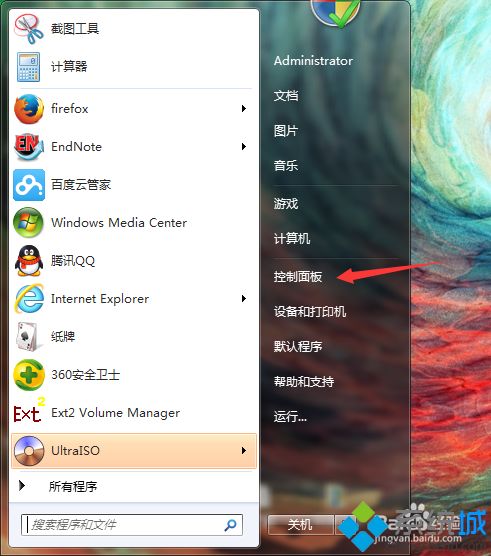
2、在查看方式为大图标或者小图标的情况下,点击打开“设备管理器”;

3、在设备管理器界面,点击展开“显示适配器”,可以看到自己电脑的显卡型号;

4、右键显卡打开菜单,选择“属性”,如图所示;
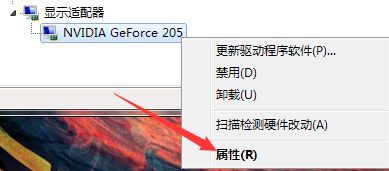
5、进入显卡属性后,切换到“驱动程序”选项卡,就可以在“驱动程序版本”中找到想要的信息。
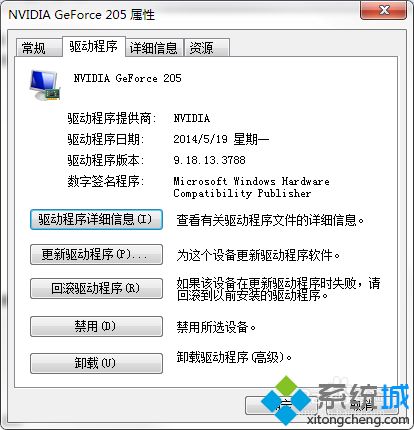
以上就是win7查看显卡驱动版本的方法的全部内容了,有需要查看驱动版本的朋友都可以按照此方法进行查看。